Контр-Страйк – одна из самых популярных многопользовательских компьютерных игр, которая требует внимания к каждой детали, включая звуковое сопровождение. Однако, встречаются ситуации, когда игроки сталкиваются с проблемой отсутствия звука в игре. Это может значительно повлиять на игровой процесс и уменьшить удовольствие от игры.
Чтобы вернуть звук в Контр-Страйк и насладиться игрой в полной мере, важно понять возможные причины проблемы и найти соответствующее решение. В данной статье мы рассмотрим основные способы, которые помогут восстановить звук в игре и снова погрузиться в захватывающий мир Контр-Страйк.
Проверка наличия драйверов звуковой карты
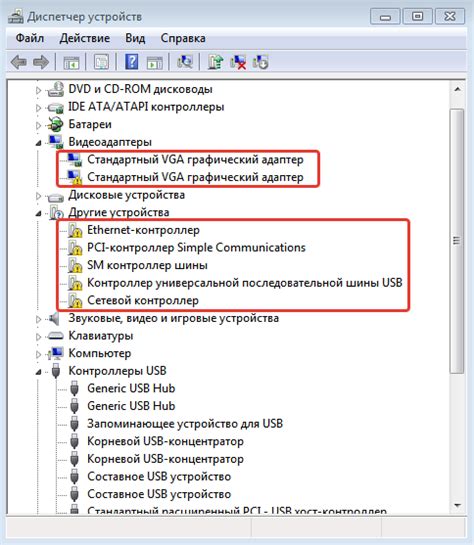
Для того чтобы убедиться, что проблема отсутствия звука в игре Контр-Страйк не связана с отсутствием или некорректной работой драйверов звуковой карты, следует выполнить следующие шаги:
1. Нажмите Win + R, чтобы открыть окно "Выполнить".
2. Введите команду devmgmt.msc и нажмите Enter для открытия диспетчера устройств.
3. Разверните раздел "Звук, видео и игровые устройства" и убедитесь, что звуковая карта отображается без значков восклицательного знака или красного креста.
4. Если устройство работает нормально, но звука все равно нет, попробуйте обновить драйвер звуковой карты, нажав правой кнопкой мыши на устройстве и выбрав "Обновить драйвер".
5. После обновления драйвера перезапустите компьютер и проверьте, вернулся ли звук в игре Контр-Страйк.
Проверка настроек звука в игре

Если вы столкнулись с проблемой отсутствия звука в игре Контр-Страйк, первым делом следует проверить настройки звука в самой игре.
| 1. | Запустите игру и зайдите в настройки звука с помощью меню игры. |
| 2. | Убедитесь, что ползунок громкости не установлен на минимуме и звук включен. |
| 3. | Проверьте настройки аудиоустройства в игре и убедитесь, что выбран правильный аудиовыход. |
| 4. | Попробуйте изменить настройки звука, чтобы убедиться, что проблема не связана с конкретными параметрами. |
После проведения этих проверок перезапустите игру и проверьте, вернулся ли звук. Если проблема все еще не решена, рассмотрите другие возможные причины отсутствия звука.
Проверка громкости в игре и на компьютере
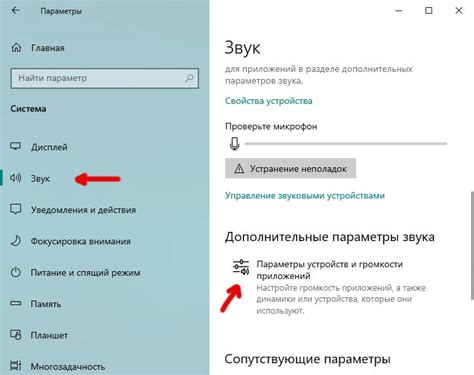
Прежде всего, убедитесь, что громкость в самой игре установлена на достаточном уровне. Зайдите в настройки звука в самой игре и убедитесь, что ползунок громкости поднят до нужного уровня.
Также, проверьте громкость на компьютере. Убедитесь, что уровень громкости на компьютере не находится на минимальном значении. Проверьте настройки звука в системе и увеличьте громкость при необходимости.
Проверка подключения наушников или колонок

Прежде чем приступить к решению проблемы со звуком в Контр-Страйк, убедитесь, что наушники или колонки правильно подключены к компьютеру. Проверьте, что устройство звука подключено к соответствующему аудиоразъему на компьютере. Также убедитесь, что звук включен на самом устройстве и на компьютере. После этого перезапустите игру и проверьте звуковые настройки в настройках игры.
Обновление драйверов звуковой карты
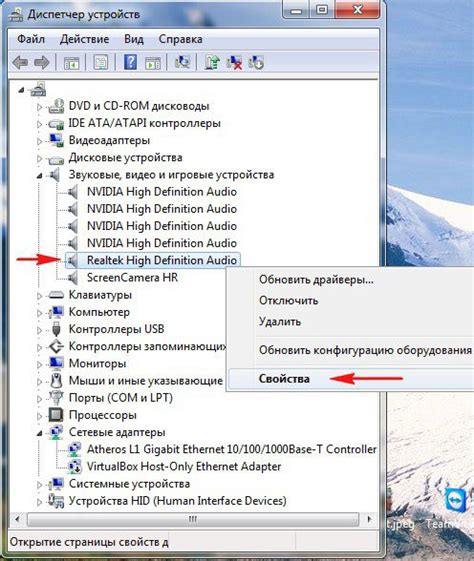
Один из распространенных случаев отсутствия звука в играх может быть связан с устаревшими драйверами звуковой карты. Чтобы решить эту проблему, необходимо обновить драйверы следующим образом:
| Шаг 1: | Выясните модель вашей звуковой карты. Эту информацию можно найти в Диспетчере устройств. |
| Шаг 2: | Посетите официальный сайт производителя вашей звуковой карты и найдите раздел загрузок или поддержки. |
| Шаг 3: | Скачайте последнюю версию драйверов для вашей модели звуковой карты и установите их на компьютер. |
| Шаг 4: | Перезагрузите компьютер после установки драйверов, чтобы изменения вступили в силу. |
После обновления драйверов звуковой карты убедитесь, что звук в игре активирован, а наушники или колонки подключены правильно. Если проблема с звуком в Контр-Страйк сохраняется, обратитесь к технической поддержке игры или специалисту по настройке компьютера для дальнейших инструкций.
Проверка целостности игровых файлов
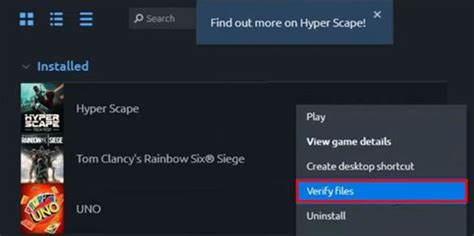
Если у вас пропал звук в Контр-Страйк, возможно, проблема кроется в поврежденных игровых файлах. Для того чтобы исправить это, нужно проверить целостность файлов игры.
Шаг 1: Запустите Steam и откройте библиотеку игр.
Шаг 2: Найдите Контр-Срайк в списке игр и правой кнопкой мыши нажмите на нее.
Шаг 3: В выпадающем меню выберите "Свойства".
Шаг 4: Перейдите на вкладку "Локальные файлы".
Шаг 5: Нажмите на кнопку "Проверить целостность игровых файлов".
Steam начнет проверку целостности файлов Контр-Страйк и автоматически заменит поврежденные файлы. После завершения процесса, перезапустите игру и проверьте, вернулся ли звук.
Выключение сторонних программ, влияющих на звук
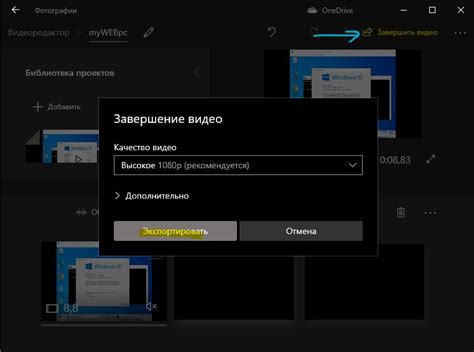
Если у вас возникли проблемы со звуком в Контр-Страйк, может быть, дело во внешних программах, которые могут вмешиваться в работу звукового устройства. Проверьте, что все программы, которые могут воспроизводить звук (медиаплееры, чаты и т. д.), закрыты.
Если у вас установлены плагины или аудио-драйвера от сторонних производителей, попробуйте временно их отключить, чтобы проверить, не влияют ли они на работу звука в игре. Это может помочь в решении проблемы отсутствия звука в Контр-Страйк.
Проблемы с HDMI-подключением

Одной из распространенных причин отсутствия звука в игре может быть неправильное настройка HDMI-подключения. Если ваш монитор или телевизор подключены к компьютеру с помощью HDMI-кабеля, возможно, проблема связана именно с этим.
Для исправления проблемы с HDMI-подключением:
- Убедитесь, что HDMI-кабель подключен к компьютеру и монитору/телевизору правильно и надежно.
- Попробуйте перезагрузить компьютер и монитор/телевизор, чтобы переинициализировать соединение.
- Если проблема не решается, попробуйте проверить HDMI-порт на компьютере и мониторе/телевизоре на наличие повреждений.
Возвращение настроек звука по умолчанию
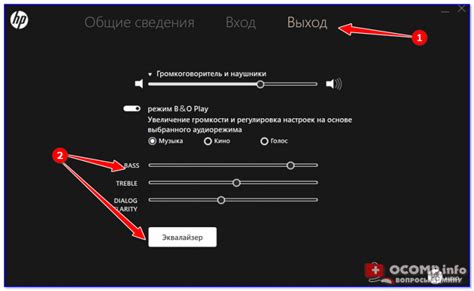
Если вы хотите вернуть настройки звука в Контр-Страйк по умолчанию, вам нужно выполнить следующие шаги:
- Запустите игру Контр-Страйк.
- Перейдите в настройки звука в меню игры.
- Найдите опцию "Сбросить настройки звука" или "Reset Sound Settings".
- Нажмите на эту опцию, чтобы вернуть все параметры звука к исходным значениям.
- После завершения этой операции перезапустите игру для применения изменений.
Теперь ваши настройки звука должны быть сброшены к значениям по умолчанию, и звук в игре должен заработать.
Контроль за работой антивируса

Чтобы убедиться, что антивирус не блокирует работу звука в Контр-Страйк, следует выполнить следующие действия:
- Проверьте настройки антивируса на предмет блокировки звука или звуковых файлов.
- Убедитесь, что звуковые драйвера не были помечены как потенциально опасные или вредоносные.
- Проверьте исключения антивируса и добавьте звуковые файлы или директории игры в список доверенных.
Если после выполнения этих действий проблема с звуком все еще остается, возможно, стоит временно отключить антивирус для проверки работы звука в игре.
Вопрос-ответ

Почему пропал звук в моем Контр-Страйке и как это исправить?
Причин для потери звука в Контр-Страйке может быть несколько, начиная от неправильных настроек звука в игре и на компьютере, заканчивая проблемами с аудиоустройствами. Для исправления ситуации, попробуйте увеличить громкость в игре, проверить настройки звука в Windows, обновить драйвера аудиоустройств или проверить подключение к динамикам или наушникам.
Слышу звук в других приложениях, но в Контр-Страйке его почему-то нет. Что делать?
Если проблема с отсутствием звука возникает только в Контр-Страйке, тогда возможно проблема с аудионастройками в самой игре. Попробуйте проверить звук в настройках игры, убедитесь, что там все корректно настроено. Также проверьте громкость в самой игре и уровень звука в операционной системе.
Мой звук в Контр-Страйке исчез после обновления драйверов. Как вернуть звук?
Если звук исчез после обновления драйверов аудиоустройств, то возможно произошла несовместимость новой версии с игрой. Попробуйте откатить драйвер на предыдущую версию или обновите звуковой драйвер с официального сайта производителя. Также стоит проверить настройки звука в самой игре и операционной системе.



